
Este software irá reparar erros comuns de computador, protegê-lo contra perda de arquivos, malware, falha de hardware e otimizar seu PC para desempenho máximo. Corrija problemas do PC e remova vírus agora em 3 etapas fáceis:
- Baixar Restoro PC Repair Tool que vem com tecnologias patenteadas (patente disponível aqui).
- Clique Inicia escaneamento para encontrar problemas do Windows que podem estar causando problemas no PC.
- Clique Reparar tudo para corrigir problemas que afetam a segurança e o desempenho do seu computador
- Restoro foi baixado por 0 leitores este mês.
Você está tendo problemas ao tentar fazer login em seu conta Microsoft? Nesse caso, você provavelmente receberá o seguinte alerta: ‘A conta referenciada está atualmente bloqueada e pode não estar conectada a’.
Mesmo que pareça que você está lidando com um problema importante, você não deve entrar em pânico, pois pode consertar tudo rapidamente.
Compreender porque este problema ocorre
Quando você liga seu computador Windows (seu dispositivo pessoal ou sua máquina de trabalho), você é solicitado a insira sua própria senha para concluir o processo de login. Se, de alguma forma, você esquecer suas credenciais, receberá primeiro a seguinte mensagem: ‘A senha está incorreta. Tente novamente.'.
Normalmente, você deve ser capaz de tentar novamente o processo de login infinitas vezes. Mas se uma política de bloqueio de conta for configurada, depois de inserir a senha errada várias vezes (dependendo de cada limite que foi definido inicialmente), você não terá mais a opção de redigitar seu credenciais.
Em vez disso, você notará 'a conta referenciada está atualmente bloqueada e pode não estar conectada a' prompt.
Como já mencionado, você não deve se desesperar. Essa situação desagradável pode ser resolvida facilmente, mas apenas se você se lembrar da sua senha nesse ínterim.
Caso contrário, infelizmente você terá que redefinir sua conta. De qualquer forma, aqui está como você ainda pode fazer login no seu computador Windows 10:
Como corrigir problemas de bloqueio de conta
Aguarde 30 minutos
A primeira coisa a fazer é ter paciência. Se uma política de limite de bloqueio de conta foi configurada, você terá que esperar 30 minutos (esse é o tempo padrão definido pelo sistema Windows) antes de poder repetir o login processar.
Dica: este tempo de 30 minutos pode ser diferente de um dispositivo para outro, dependendo de como a política de limite de bloqueio de conta foi configurada em primeiro lugar.
Depois de esperar 30 minutos e se você se lembrou de sua senha, você pode retomar o processo de login. Felizmente, agora você pode acessar o sistema Windows 10. A partir daí, você pode ter certeza de que futuras situações semelhantes não acontecerão mais.
Remover limite de bloqueio de conta
- No seu computador, você precisa acessar o Política de segurança local janela.
- Para fazer isso, primeiro abra o Corre caixa - pressione o Win + R teclas do teclado.
- Na caixa Executar, digite secpol.msc e pressione Enter.
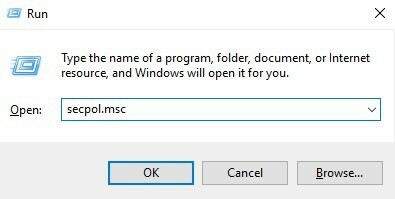
- Na janela da Política de Segurança Local, clique em Configurações de segurança - localizado no painel esquerdo.
- Então, a partir do submenu que será exibido, navegue até Política de conta -> Política de bloqueio de conta.
- No painel principal desta janela, clique duas vezes em Política de limite de bloqueio de conta.
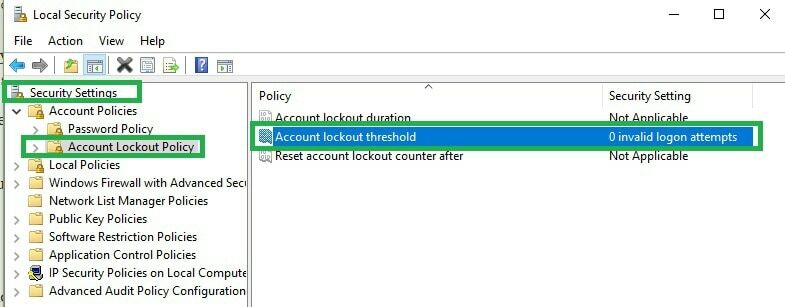
- A janela Propriedades de limite de bloqueio de conta será exibida.
- Selecione os Configuração de segurança local guia e em Conta não bloqueará entrar ‘0’.
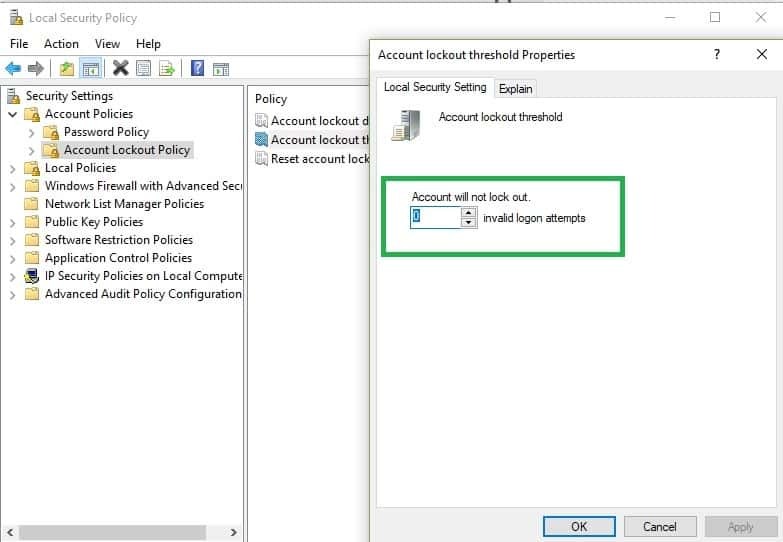
- Clique em OK e em Aplicar.
- Você pode reiniciar o sistema Windows 10 no final.
Agora você pode verificar se tudo foi corrigido digitando a senha errada várias vezes. Se você não estiver recebendo a mensagem 'A conta referenciada está bloqueada no momento e pode não estar conectado a', isso significa que você corrigiu esse problema de segurança com êxito.
Lembre-se de que se você simplesmente não conseguir lembrar sua senha, será necessário redefini-la manualmente. Para fazer isso, você precisa selecionar ‘Esquecer senha’ na janela de login e seguir as instruções na tela - observe que um Stick USB será necessário no processo.
Por falar em senhas, se você quiser gerenciar melhor as senhas que usa no seu computador, dê uma olhada este guia no melhor gerenciador de senhas para Windows 10.
HISTÓRIAS RELACIONADAS PARA VERIFICAR:
- Erro “Encontramos um erro, tente fazer login novamente mais tarde” com o Windows 10 Store [Correção]
- Correção: o Google Drive diz que você não está conectado
- Solução: problemas de login automático do Skype no Windows 10
 Ainda está tendo problemas?Corrija-os com esta ferramenta:
Ainda está tendo problemas?Corrija-os com esta ferramenta:
- Baixe esta ferramenta de reparo de PC classificado como Ótimo no TrustPilot.com (o download começa nesta página).
- Clique Inicia escaneamento para encontrar problemas do Windows que podem estar causando problemas no PC.
- Clique Reparar tudo para corrigir problemas com tecnologias patenteadas (Desconto exclusivo para nossos leitores).
Restoro foi baixado por 0 leitores este mês.
![Tente abrir este projeto novamente Erro do Microsoft Photos [EXPERT FIX]](/f/716bb1df9971d89a037df4300d39ae87.jpg?width=300&height=460)

